Google マップのルート検索後に、特定の検索結果を Google カレンダーに追加したいと思うことはないだろうか。
Google マップでは、ルート検索結果を Google カレンダーに追加できるので、便利だ。
今回は、Google マップでルート検索した後、Google カレンダーに追加する方法を紹介したい。
Google マップでルート検索する
以下の Google マップにアクセスする。
Google マップ
Google マップで地図を検索。乗換案内、路線図、ドライブルート、ストリートビューも。見やすい地図でお店やサービス、地...
上部の検索バー右端にある「ルート」アイコンをクリックする。
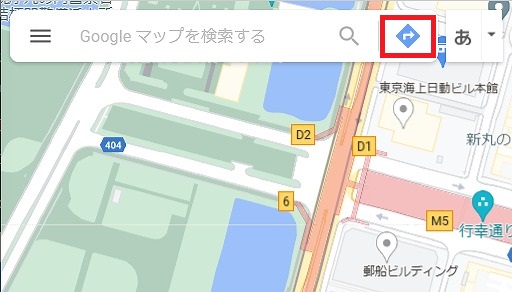
検索画面が表示され、上部のアイコンで、任意の交通手段 (ここでは、「公共交通機関」) を選択してから、「出発地」と「目的地」を入力する。
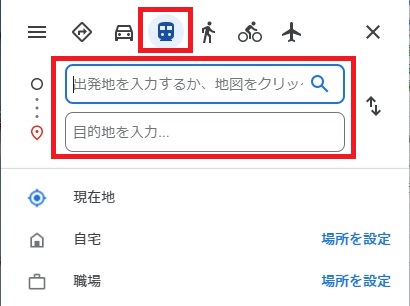
ここで、例えば、出発地を「新宿駅」、目的地を「熱海市」と入力すると、下にルートの一覧が表示される。
日時を変更したい場合は、「すぐに出発」のドロップダウンから「出発時刻」を選択する。

ここで、例えば、出発時刻を「10:00」、日付を「10月22日(土)」を選択すると、それに合わせて、ルートの一覧の日時も変更された。
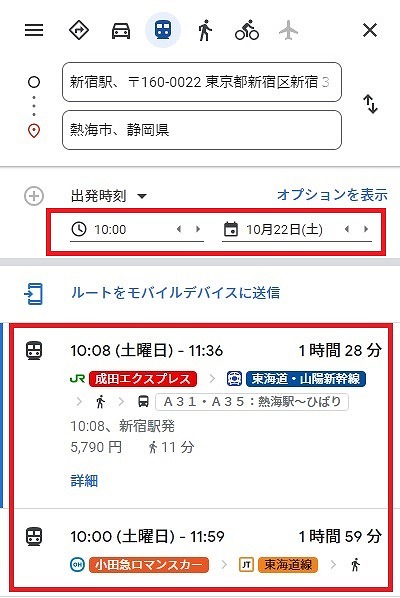
Google カレンダーに追加する
ルート検索結果の中から、一つを選び、クリックする。
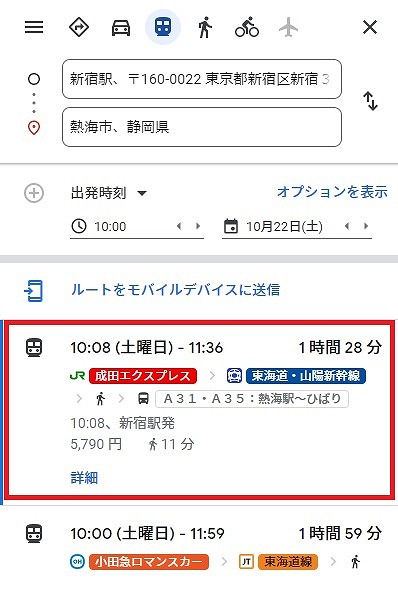
「カレンダーに追加」をクリックする。
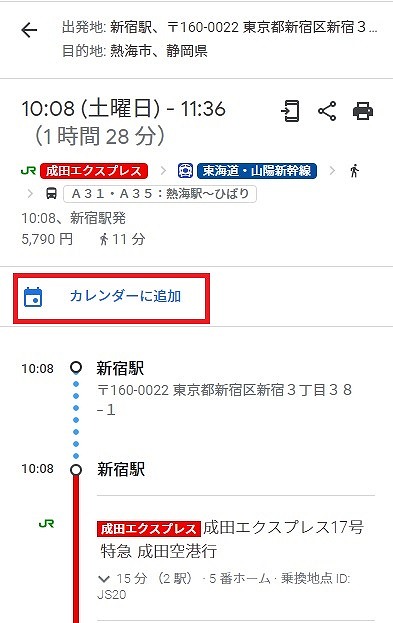
右側の Google マップに「Google カレンダーにイベントを追加しました。」のメッセージが表示され、以下のように、「イベントを表示」が表示されるので、それをクリックする。
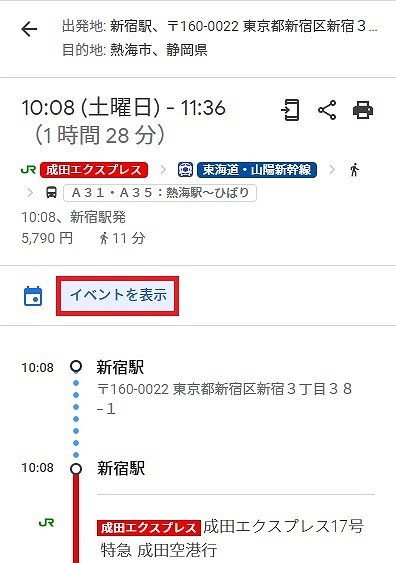
カレンダーが表示されるので、該当する日付をクリックする。
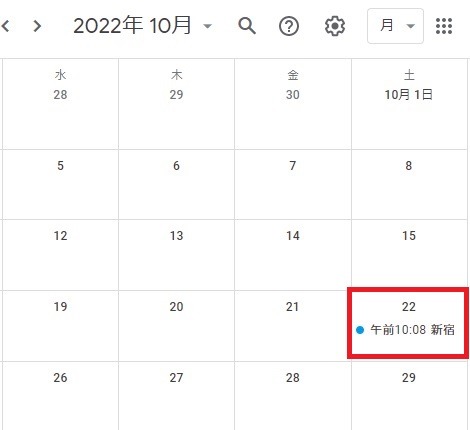
登録内容の詳細が表示された。この画面では、上部アイコンで、編集、削除、メール送信、オプション(印刷、複製、予定を公開、主催者を変更) が実行できるとともに、下部の「取得元を表示」では、このルートのルート検索を再表示させることもできる。
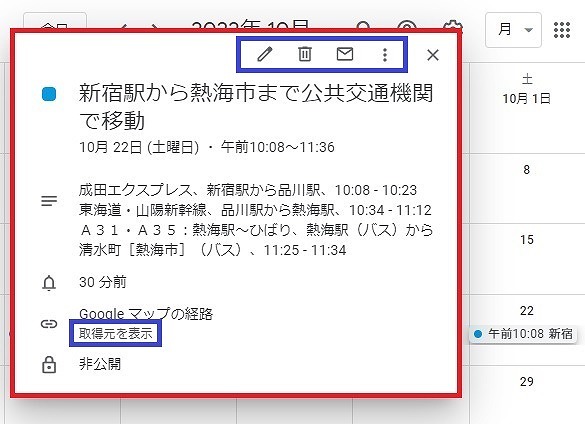

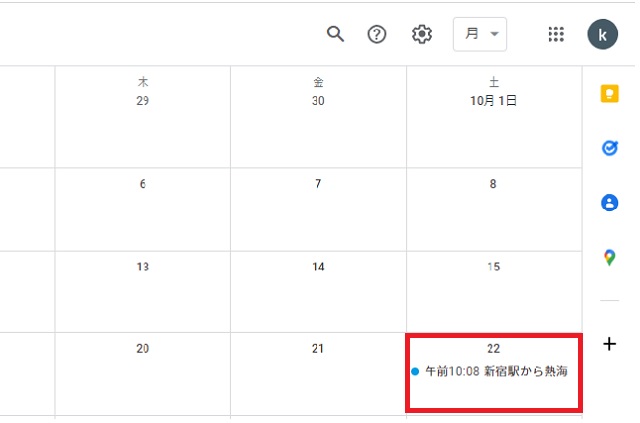

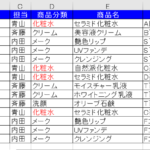
コメント